Sorununuzu çözen bir komutu hatırlıyor musunuz? Öylemiydi kedi, daha az, daha fazla, wc veya başka bir şey? Terminaldeyken, bir sorunu çözmek için düzinelerce komut verebiliriz ve arka planda Linux işletim sistemimiz bu komutları bir geçmiş dosyasına kaydeder.
Bu nasıl yapılır’da komut geçmişimizi aramanın ve yeniden kullanmanın çeşitli yollarına bakacağız. Bu komutlara alışmış olsanız da, sorunlara neden olabilecek bir komutu istemeden yeniden yayınlamadığınızı iki kez kontrol etmeniz önemlidir. Bu yeni teknikleri kullanarak zaman ayırın ve enter tuşuna basmadan önce ayrıntıları iki kez kontrol edin!
Bu nasıl yapılırdaki tüm komutlar çoğu Linux makinesinde çalışacaktır. Bir Ubuntu 20.04 kurulumu kullandık, ancak bu nasıl yapılır Ahududu Pi. Tüm nasıl yapılır, Terminal aracılığıyla gerçekleştirilir. Çoğu Linux makinesinde düğmesine basarak bir terminal penceresi açabilirsiniz. ctrl, alt ve t.
Son komutlarınıza bakmanın en basit yolu, yukarı ve aşağı önceki komutlar arasında gezinmek için klavyenizdeki ok tuşlarını kullanın. Bulunan bir komutu yeniden yayınlamak istiyorsanız, sadece giriş anahtar.
Linux’ta Komut Geçmişinizi Görüntüleme
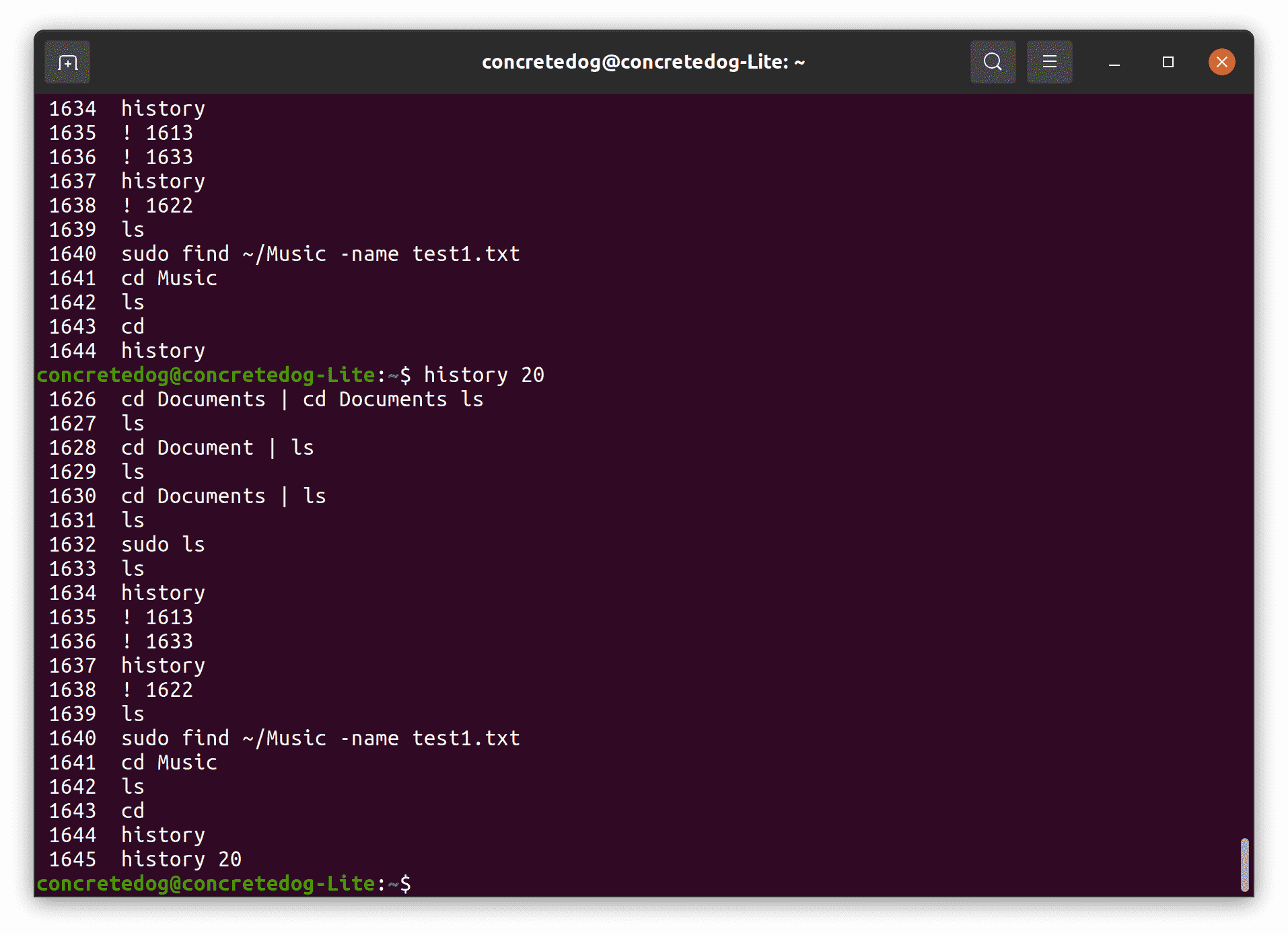
bu Tarih komut, en temel kullanım durumunda, terminal öykünücüsünde yayınlanan son 1000 komutu listeler ve açıklamalar ekler. Her komutun kendisiyle ilişkilendirilmiş bir numarası vardır.
1. Çalıştır Tarih son 1000 komutun bir listesini görmek için komut. Listelenen tüm geçmiş komutlara benzersiz bir referans numarası verildiğini göreceksiniz.
history2. Geçmiş komutunu yeniden yayınlayın, ancak sonuçların miktarını belirli bir sayıyla sınırlayın. Bu, aradığınız komutun ne zaman verildiğini kabaca biliyorsanız kullanışlıdır. Listelenen yalnızca son 20 sonucu görmelisiniz.
history 20Önceki Komutu Yeniden Yayınla
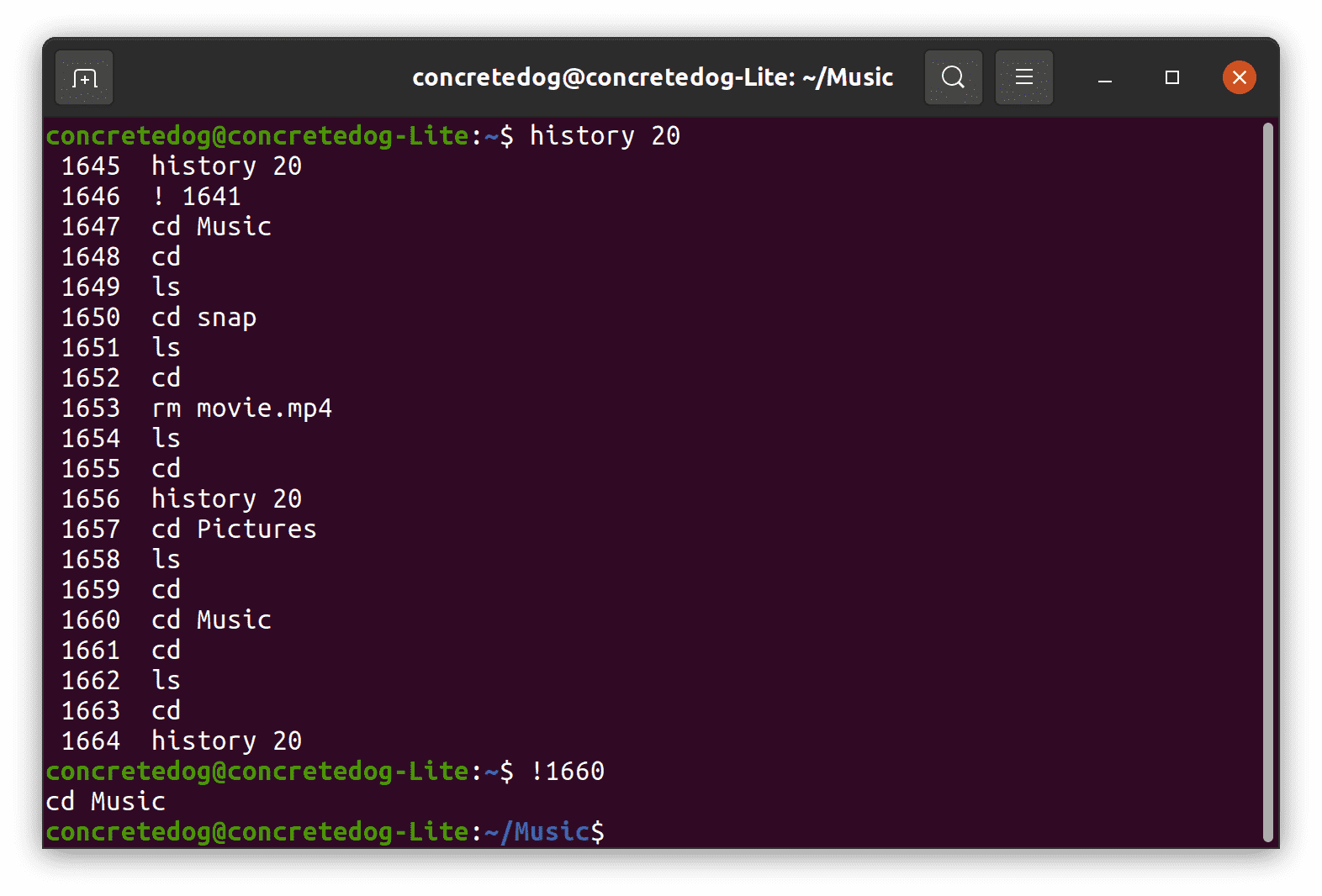
şimdi kullanabiliriz Tarih önceki komutlarımızı görüntülemek için, komuta atanan numarayı kullanarak bir komut seçip yeniden yayınlayabiliriz. Tarih Sonuçlar.
1. Çalıştırmak tarih 20 bir komut listesi oluşturmak için, seçilen komutu çalıştırmanın güvenli olduğundan emin olarak yeniden yayınlanacak bir komut seçin. Gibi basit bir komut seçme cd Müzik (1660) iyi bir güvenli örnektir. Ünlem işareti ile komut numarası arasında boşluk olmadığına dikkat edin.
history 20
!1660Grep kullanarak Gelişmiş Linux Geçmişi Araması
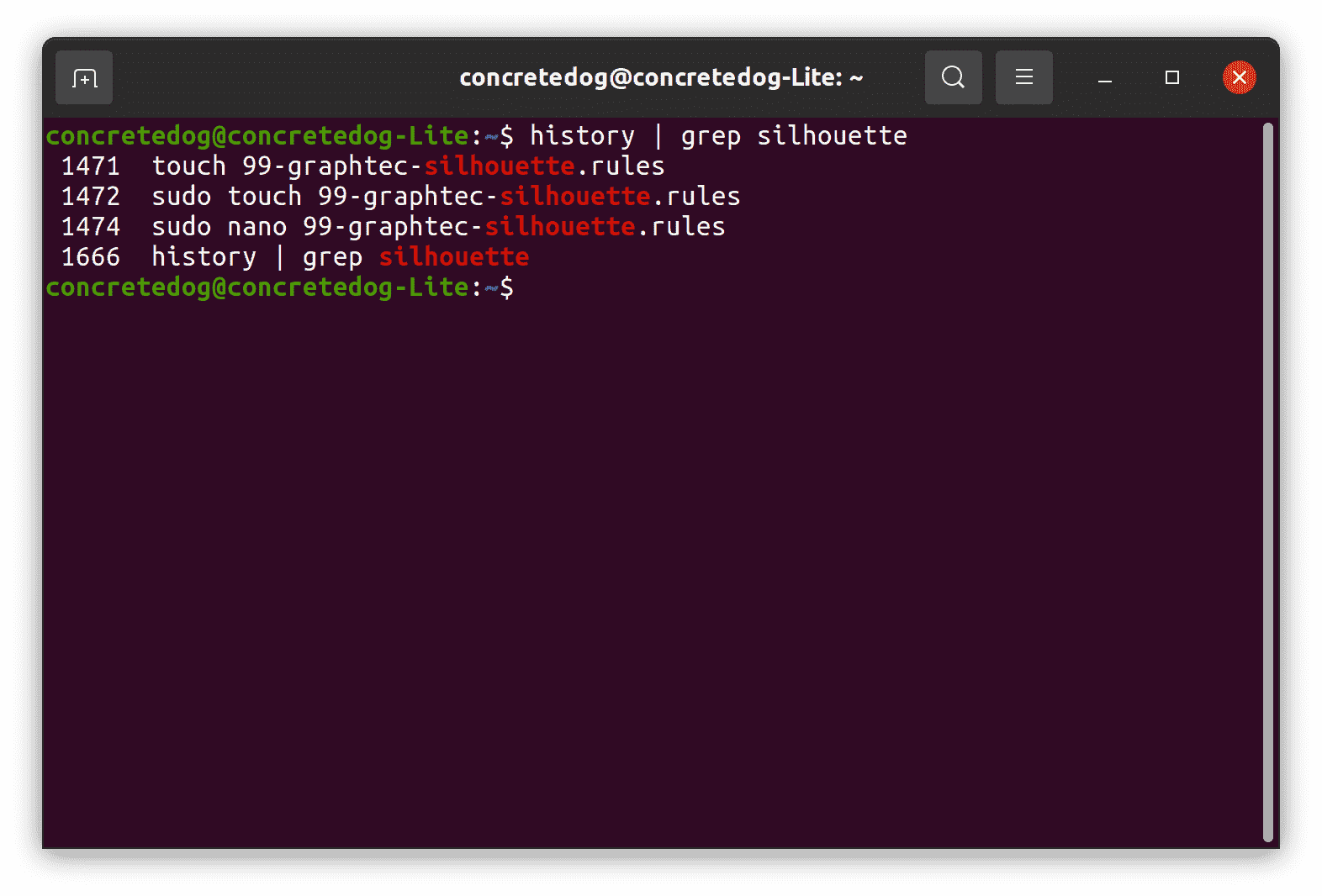
borulayarak çıktısı Tarih içine grep belirli bir terim veya dize için sonuçları döndüren komut geçmişimizde arama yapabiliriz. Bu, kısmen hatırlanan bir komutu bulmak için mükemmel bir yaklaşımdır.
1. kullanarak belirli bir terimi arayın Tarih ve grep. Siluet vinil kesici ile ilgili bir sorunu düzeltmek için bazı komutlar verdiğimizi hatırladığımız için örnek arama terimi “siluet” kullandık. Bu arama terimini makinenize uygun bir şeyle değiştirin.
history | grep silhouetteLinux Komut Geçmişinde Ters Arama Kullanma
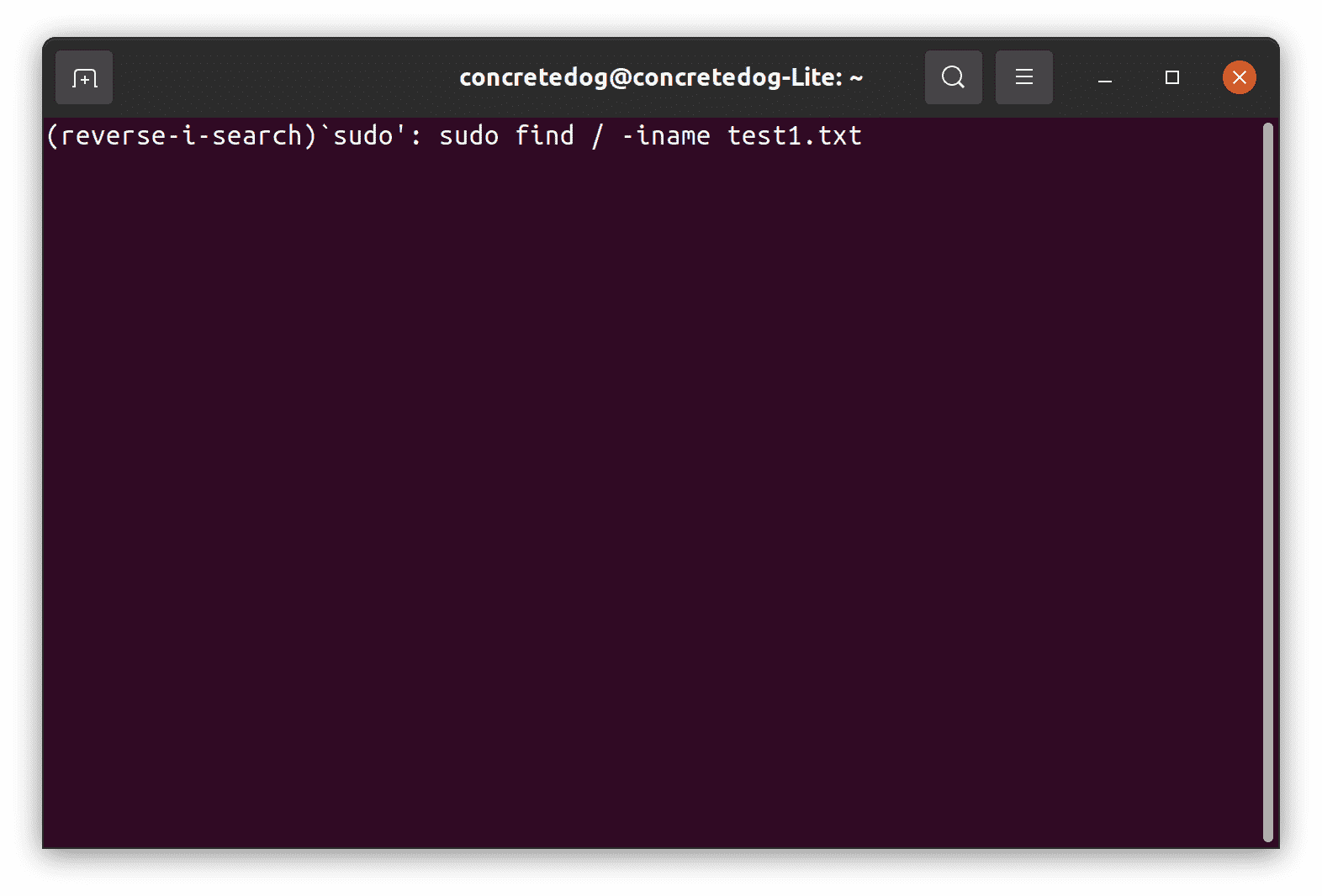
Önceki Linux komutlarını almak için başka bir kullanışlı yaklaşım, terminalde yerleşik olarak bulunan ters arama işlevini kullanmaktır. Bu moda girmek için tuşuna basmanız yeterlidir. Ctrl ve r. Daha sonra bir arama terimi girebilir ve tuşuna tekrar basışları kullanabilirsiniz. Ctrl ve r o terimi içeren önceki komutlar listesinde geri adım atmak için. Yeniden yayınlamak istediğiniz bir komut bulduğunuzda enter tuşuna basın.
1. Basmak Ctrl ve r ters arama moduna gireristemin şimdi okunduğunu görmelisiniz (ters arıyorum)`’:
2. Bir arama terimi yazın ve bu terimi içeren son komutu görmelisiniz. Örneğin arama terimini ekledik sudo sudo ayrıcalıklarıyla verilen önceki komutları göstermek için.
3. Tekrar basmak Ctrl ve r diğer sonuçlara geçmek için.
4. Enter tuşuna basarak önceki bir komutu çalıştırın veya tuşuna basarak ters aramadan çıkın ESC .
Önceki Linux Komutunu Hızla Yeniden Yayınlama

Çoğu zaman, verdiğimiz son komutu yeniden çalıştırmak isteriz. Bunu basitçe kullanarak başarabiliriz !! emretmek.
1. Çalıştır ls Bunu test edilecek örnek olarak ayarlamak için komut.
ls2. kullanarak son komutu yeniden yayınlayın !!. Önceki komutun listelendiğini ve gerçekleştirildiğini unutmayın.
!!Bazen, örneğin ana dizinimizin dışında bir dosyayı düzenlemek gibi, yükseltilmiş ayrıcalıklar gerektiren bir komutu yeniden kullanmayı deneyebiliriz. Bunu yapmak için önceki komutun önüne sudo ile başlayabiliriz. Aşağıdaki örnekte ilkini ekliyoruz ls ile yeniden yayınlanacak komut sudo.
sudo !!Komutlarınızı Linux Geçmişinden Gizlemek
Bir komutu geçmişinizden uzak tutmanız gereken bir zaman gelebilir ve bu senaryo gerçekleşirse, tek yapmanız gereken boşluk çubuğuna bir kez basarak komutun önüne geçmek.
Örneğin, burada iki ls komutu var, ikincisinde tek bir boşluk var ve onu geçmiş dosyasından saklıyor.
ls
lsBiraz pratikle, yukarıdaki tüm yaklaşımların kullanımı oldukça içgüdüsel hale gelir ve terminal oturumunuzu daha güçlü ve verimli hale getirebilir. Komutları bulma ve yeniden yayınlama yeteneği, özellikle nadiren kullanılan bir komutu veya ilk anda oluşturulması zor olan bir komutu kurtarırken son derece yararlıdır.

